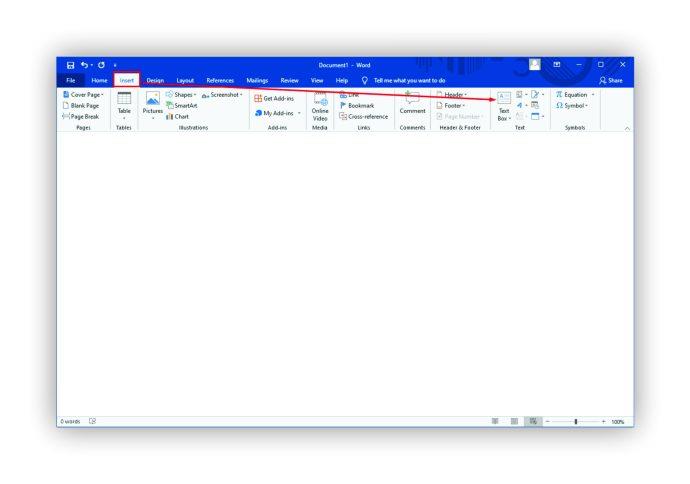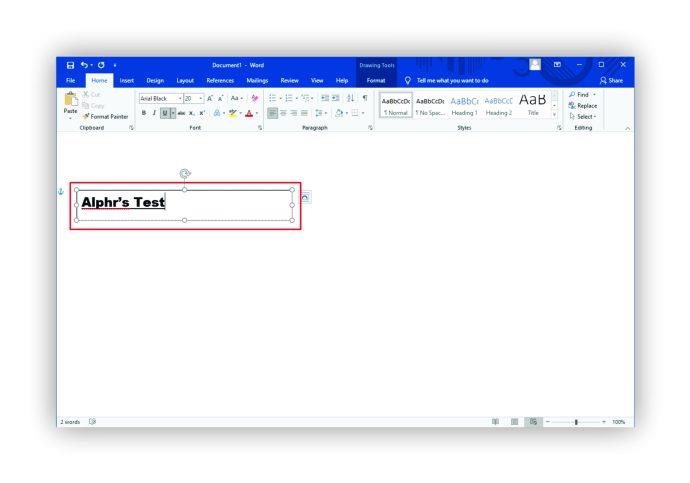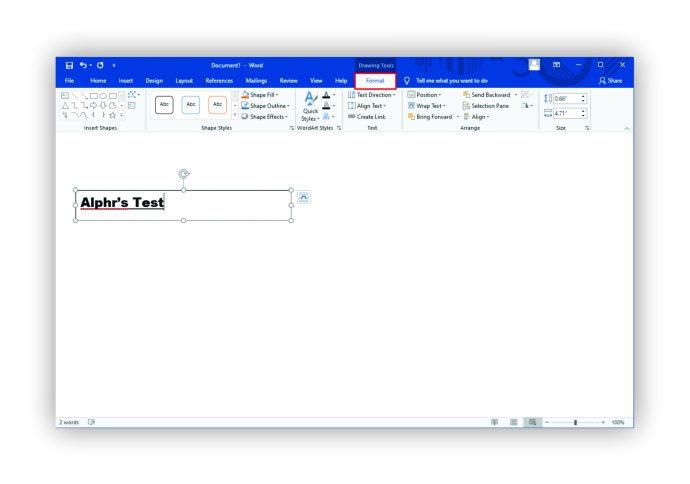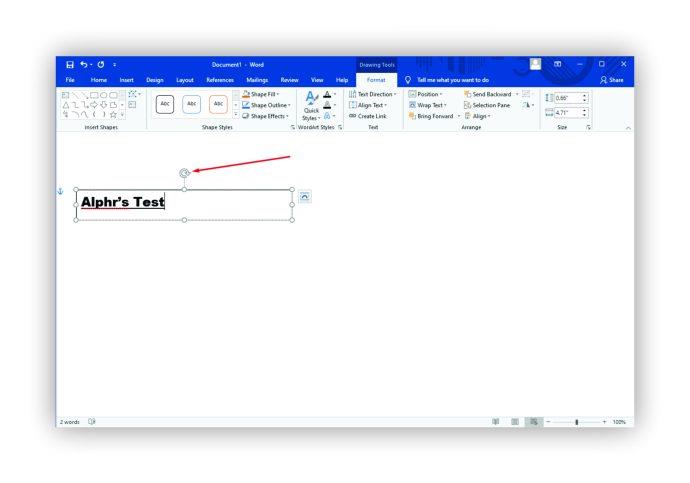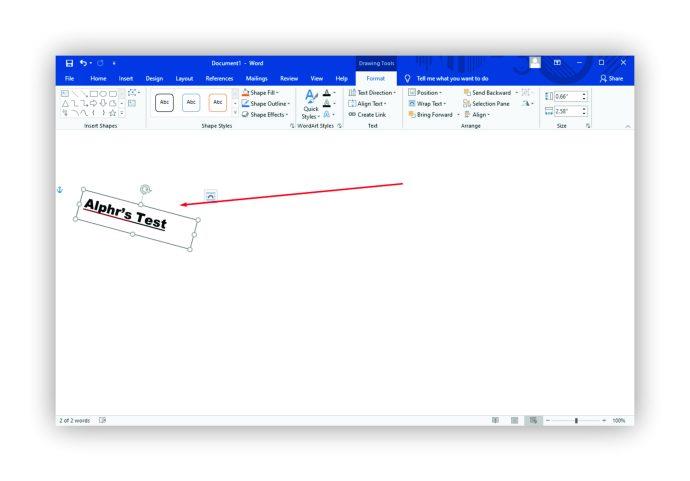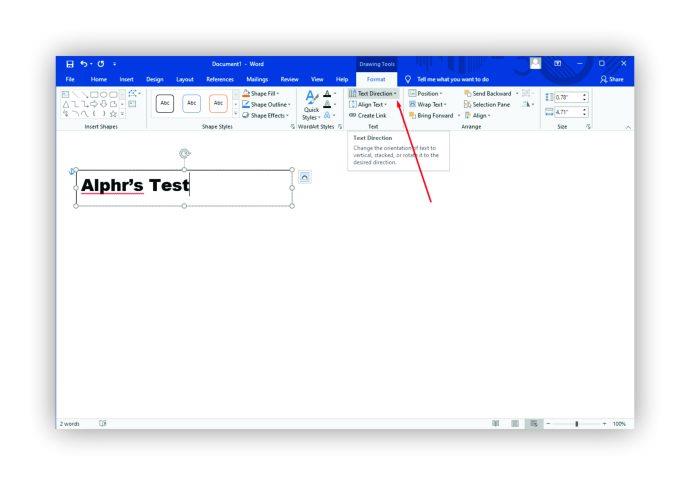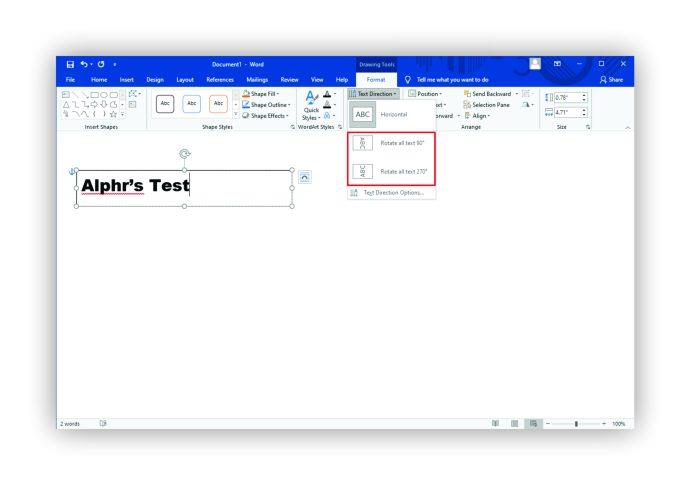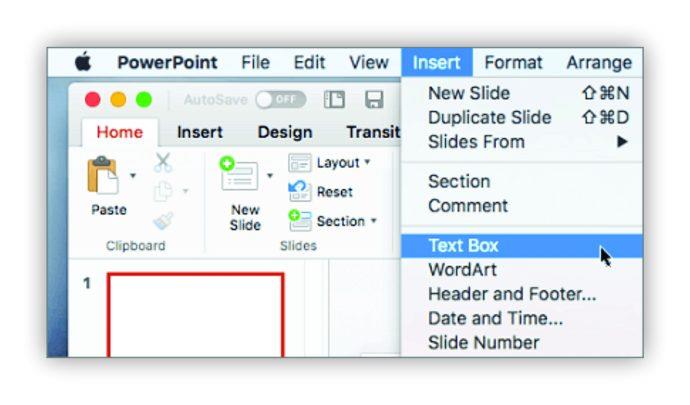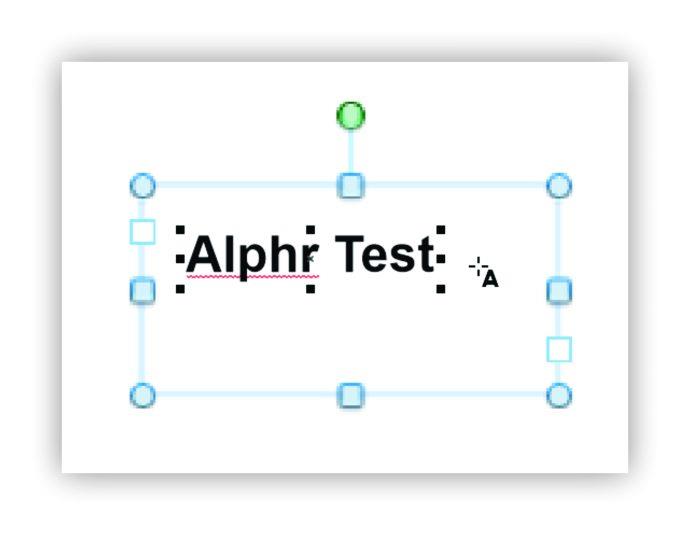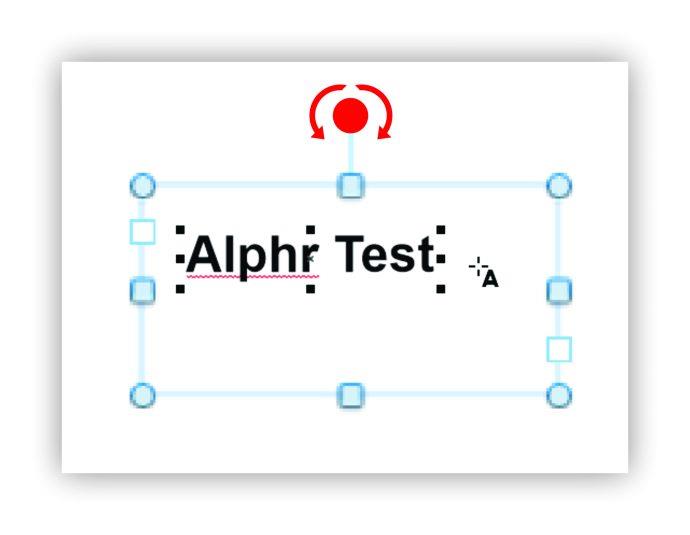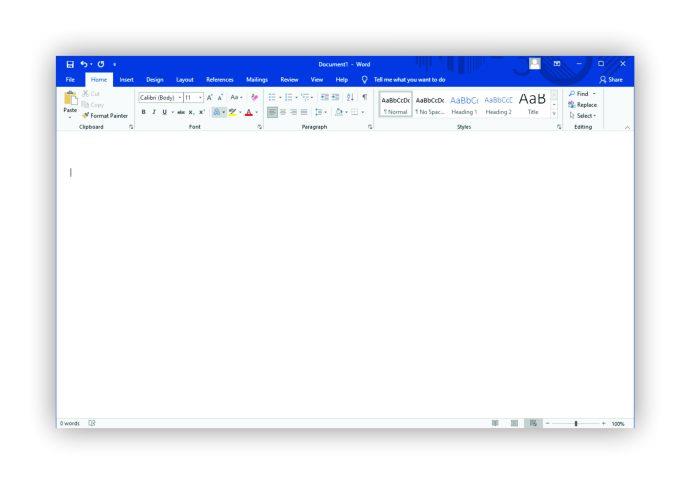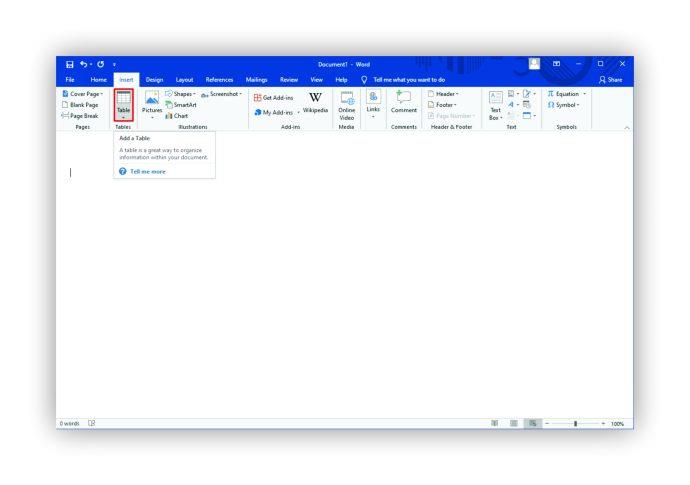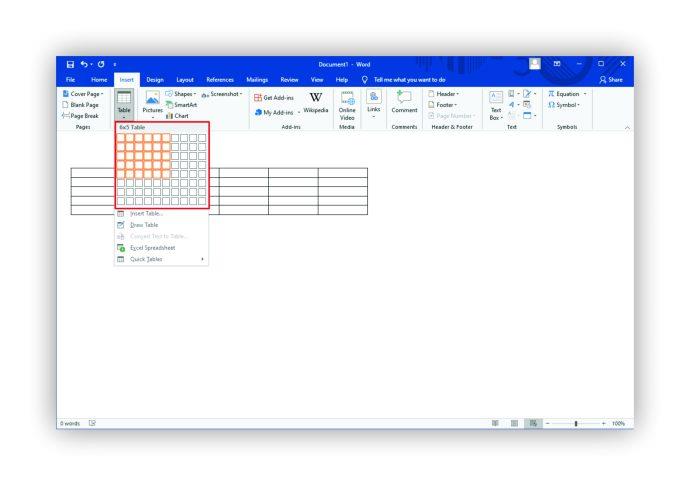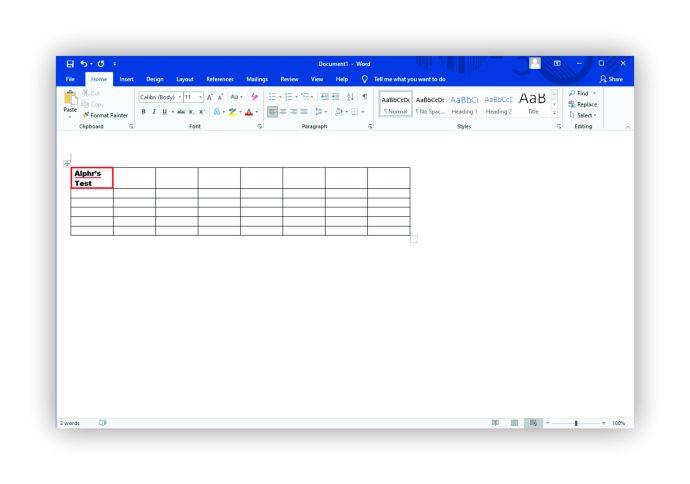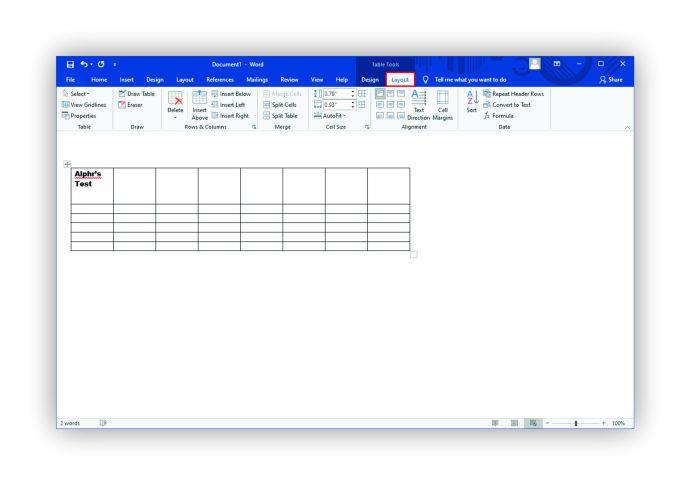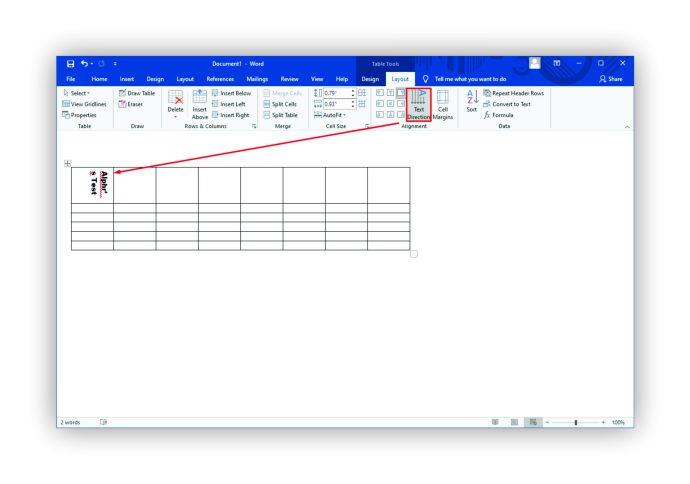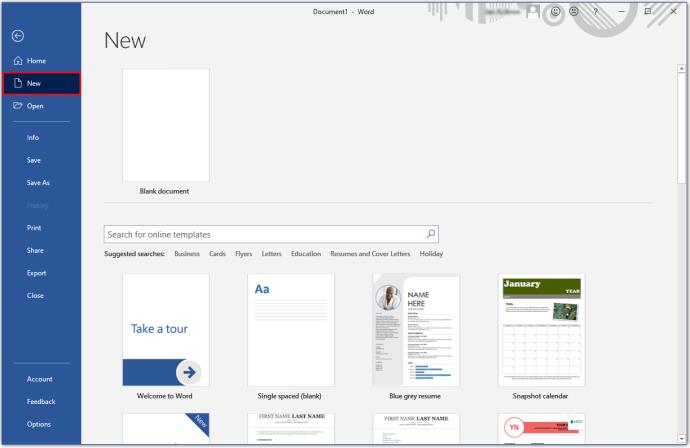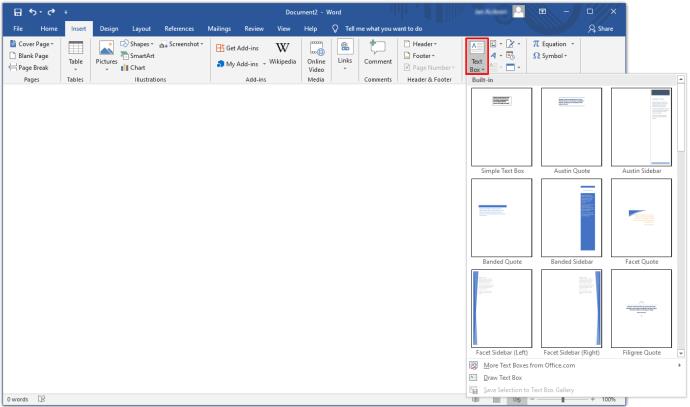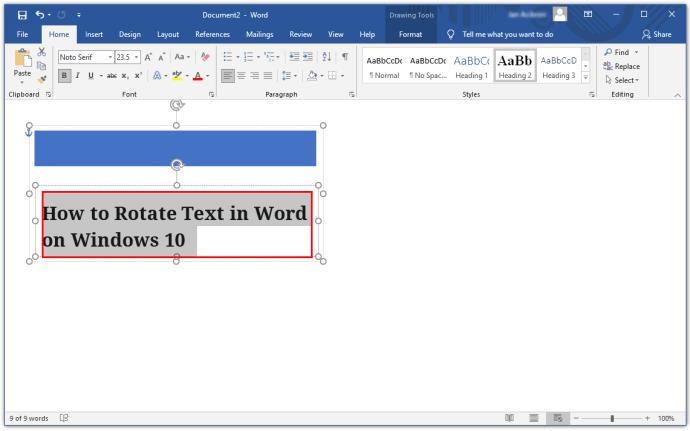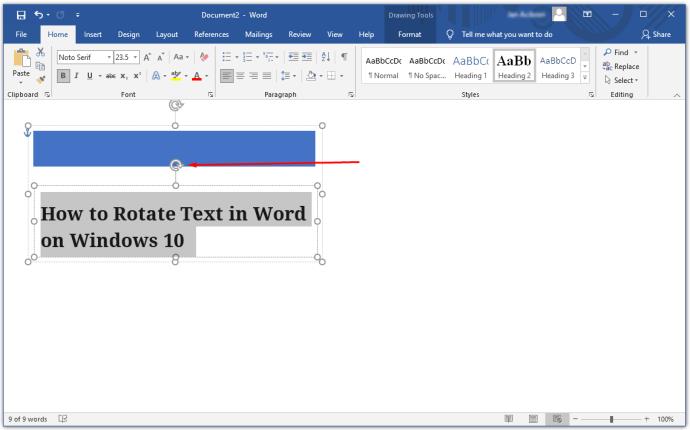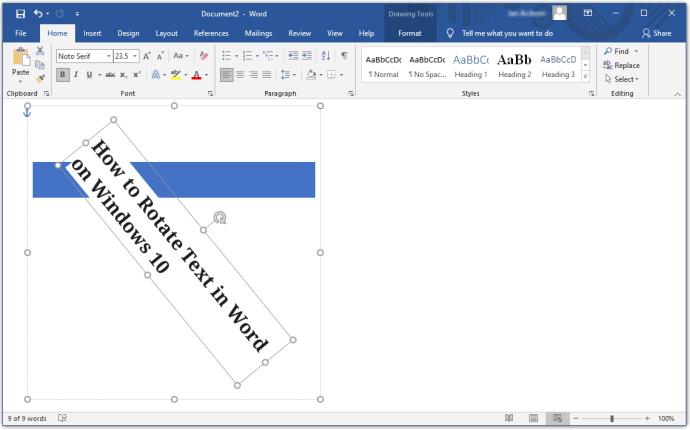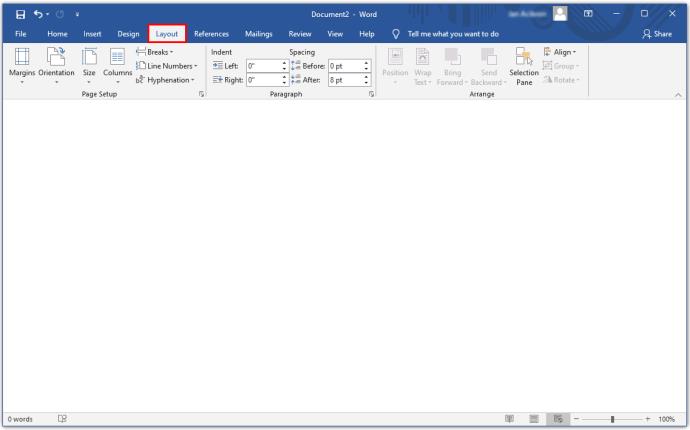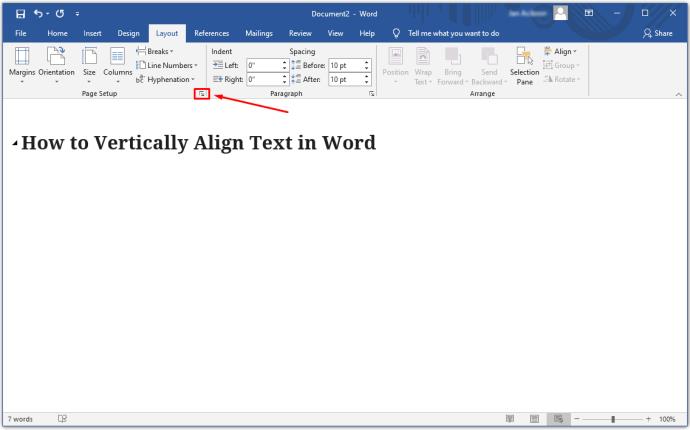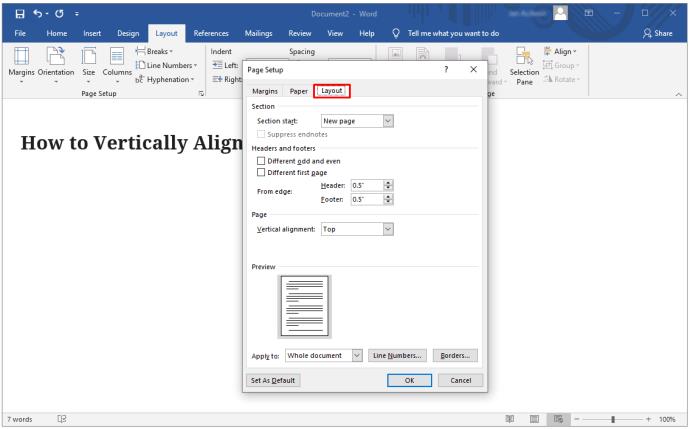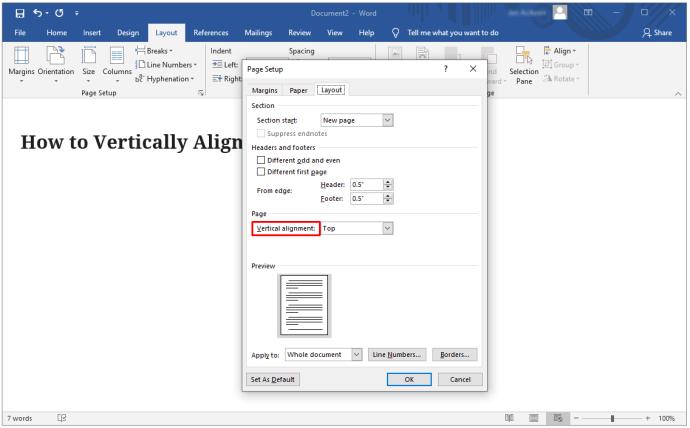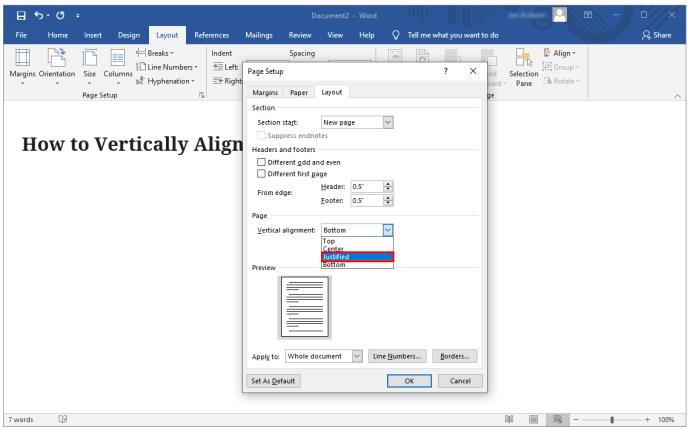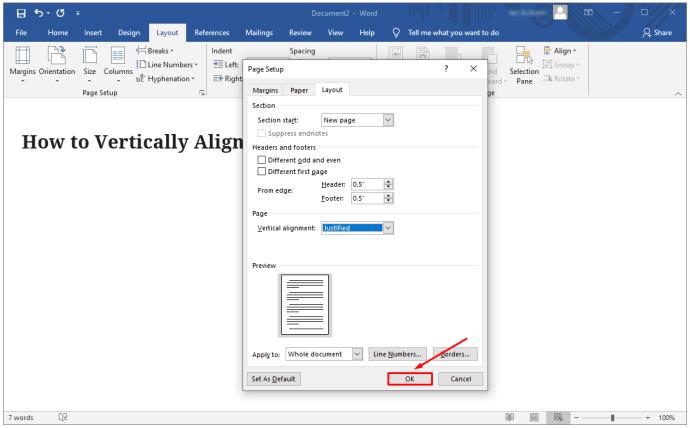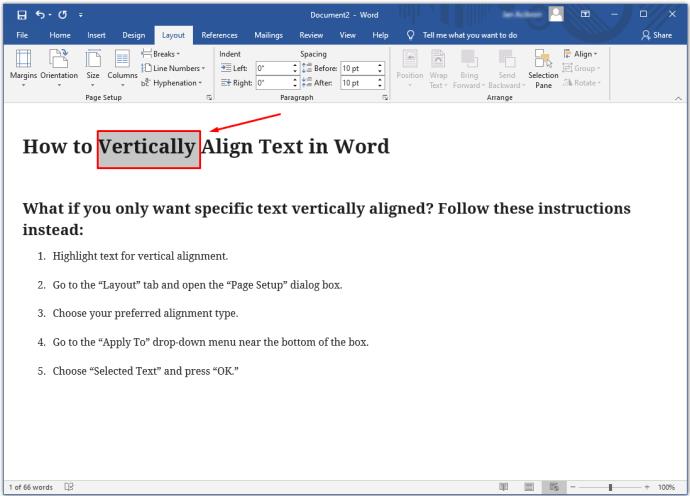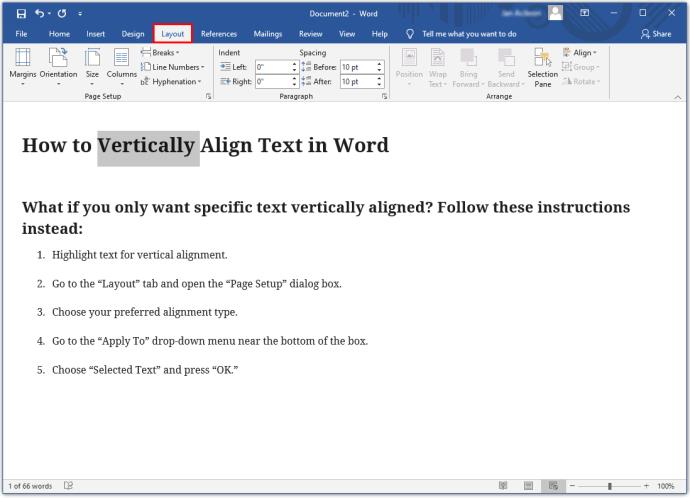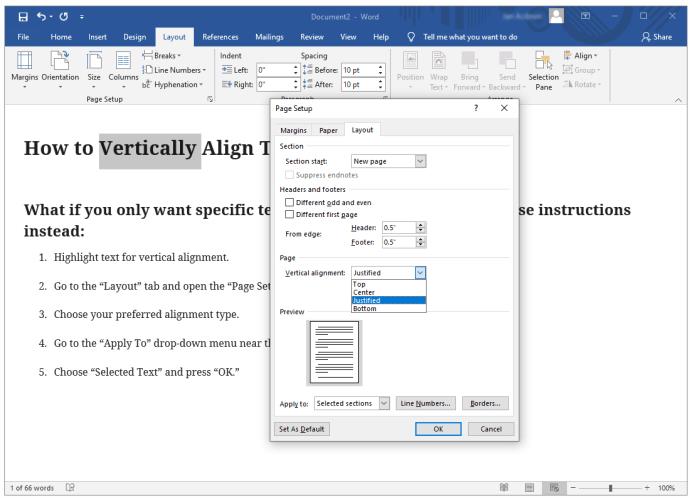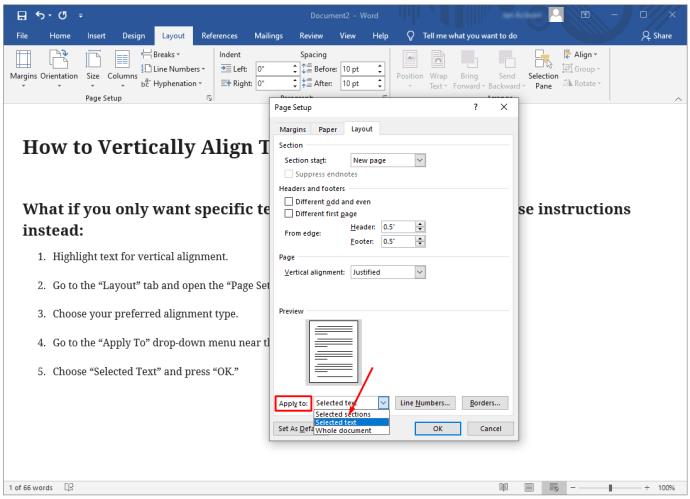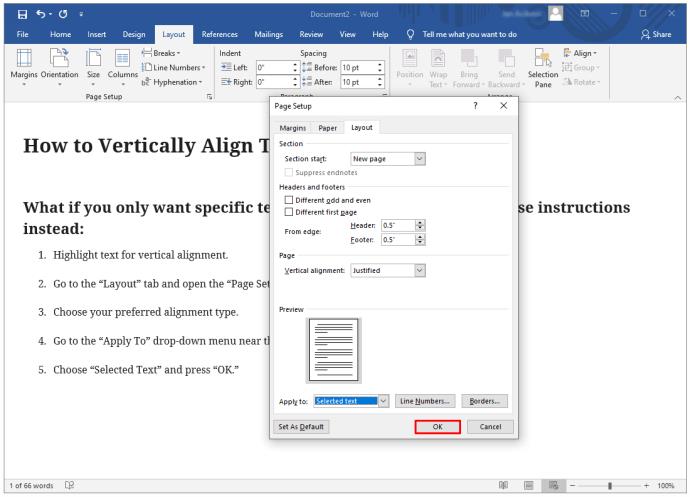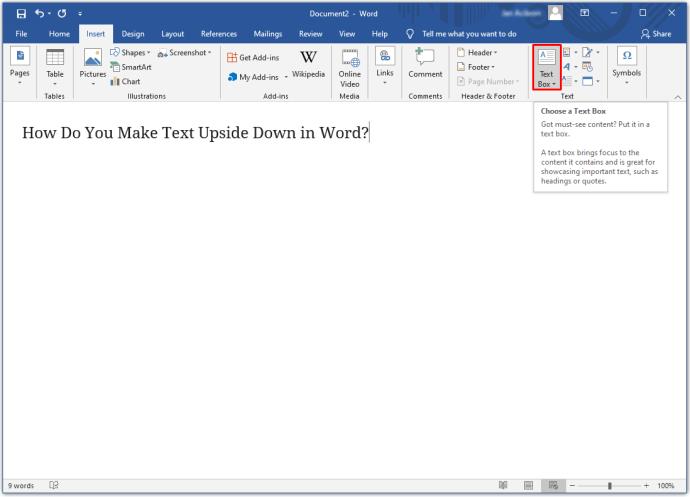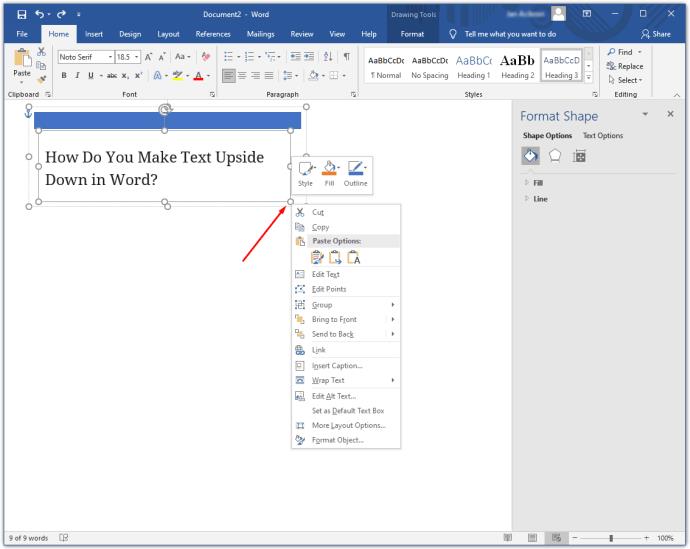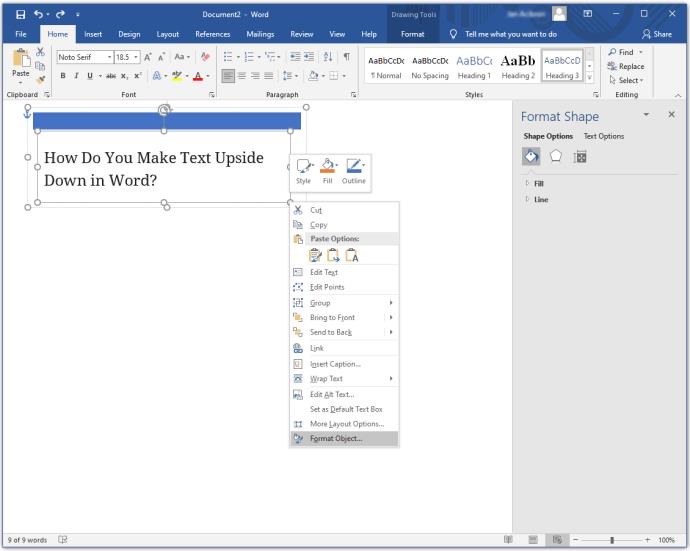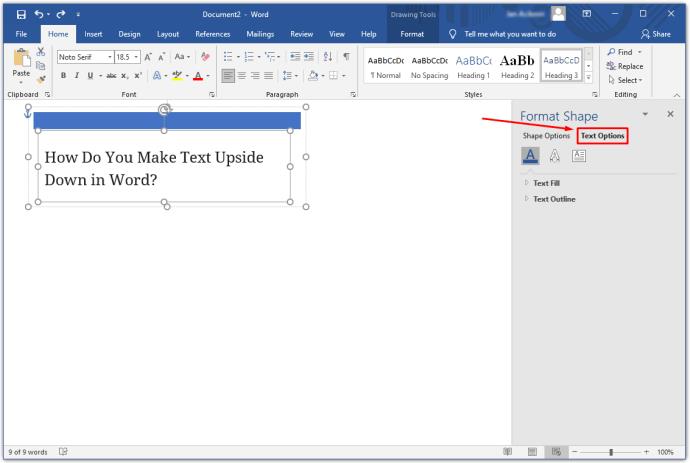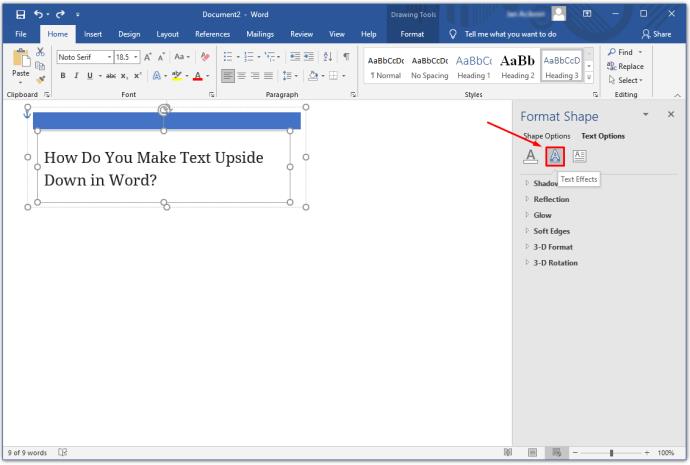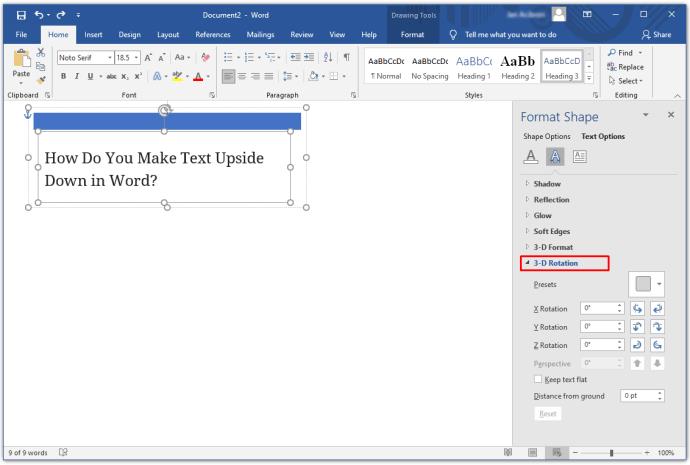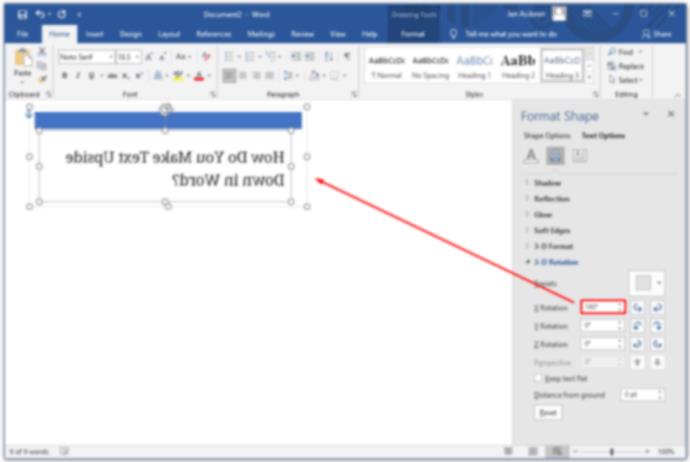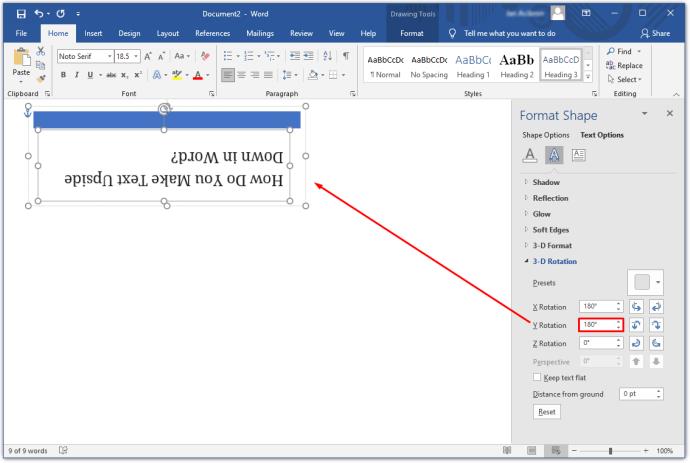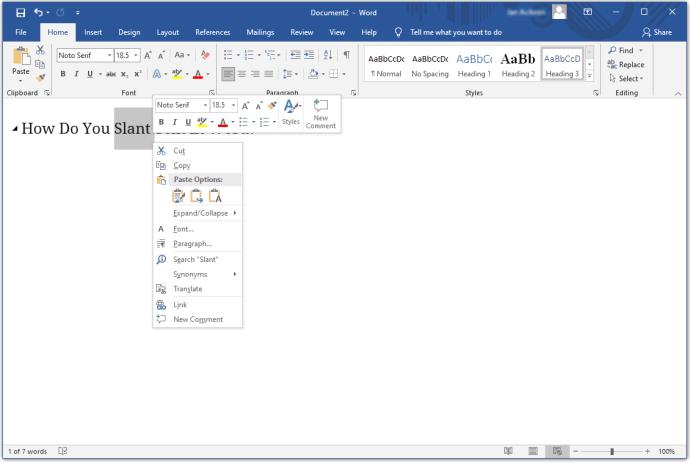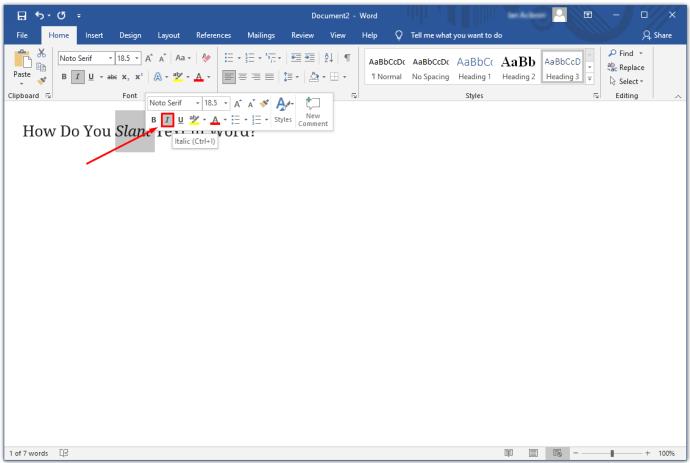Of u nu een visuele impact wilt toevoegen of gewoon meer woorden aan een Microsoft Word-documentlay-out wilt toevoegen, roterende tekst kan de perfecte oplossing zijn. En het enige dat nodig is, zijn een paar simpele klikken om het te laten werken.
Er zijn echter bepaalde richtlijnen die u moet volgen voordat u uw tekst kunt rangschikken om deze virtuele radslagen op de pagina te laten maken.
Lees verder om erachter te komen hoe u tekst in Microsoft Word roteert en enkele beperkingen van deze optie.
Hoe tekst in Word te roteren
Het roteren van tekst in Word op een pc is een eenvoudig proces, maar het werkt alleen als u een tekstvak gebruikt. Als u geen zichtbaar tekstvak op uw document wilt, hoeft u zich geen zorgen te maken. U kunt de kaderomtrek later verwijderen.
Volg deze stappen om tekst in Word te roteren:
Stap 1 - Open een tekstvak
Ga eerst naar het tabblad Invoegen en selecteer 'Tekstvak'. U kunt een eenvoudige of een gestileerde kiezen die al in Word is ingebouwd.
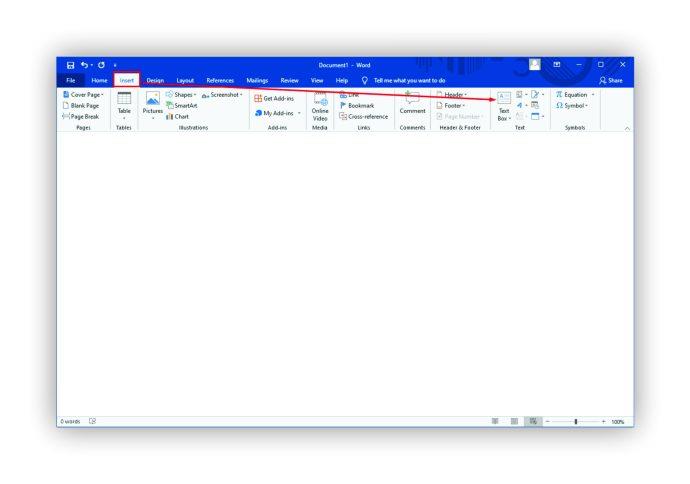
Stap 2 - Tekstvak roteren
Er zijn een aantal manieren waarop u het tekstvak kunt draaien:
- Selecteer 'Tekstvak'.
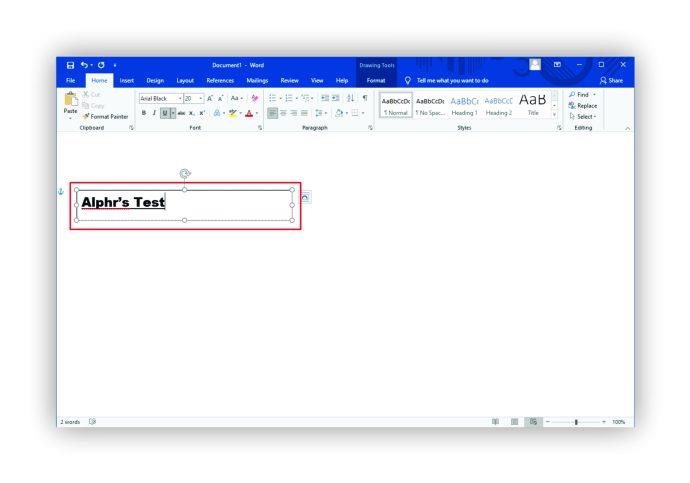
- Klik op het tabblad 'Vormopmaak'
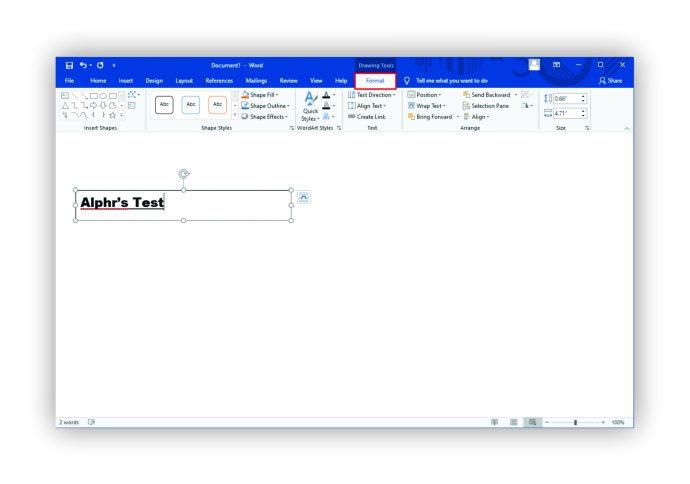
- Selecteer "Roteren".
OF
- Selecteer de draaigreep bovenaan het tekstvak.
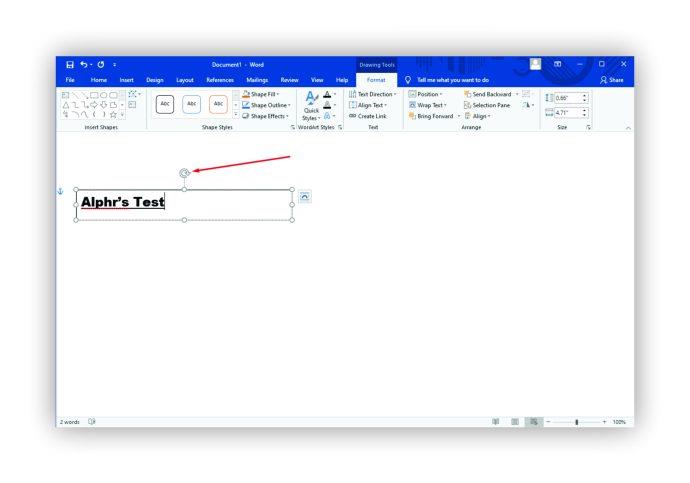
- Sleep het om het vak te draaien of houd de 'Shift'-knop ingedrukt tijdens het slepen om de rotatie in een hoek van 15 graden te houden.
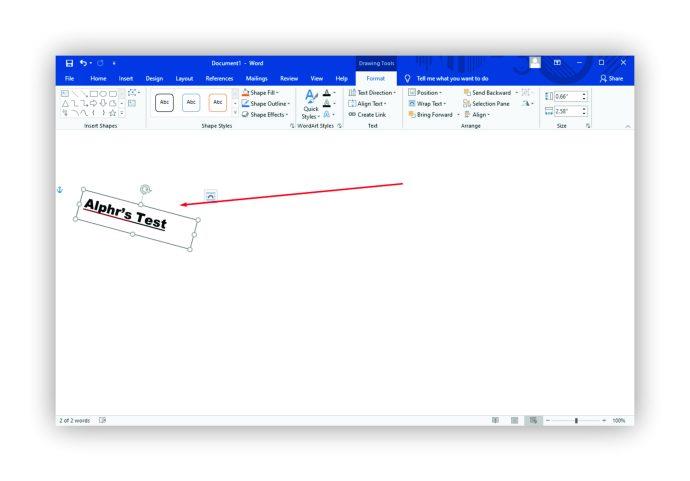
U kunt er ook voor kiezen om tekst binnen het tekstvak te roteren in plaats van het hele tekstvak. Dit is hoe je het doet:
- Selecteer 'Tekstvak'.
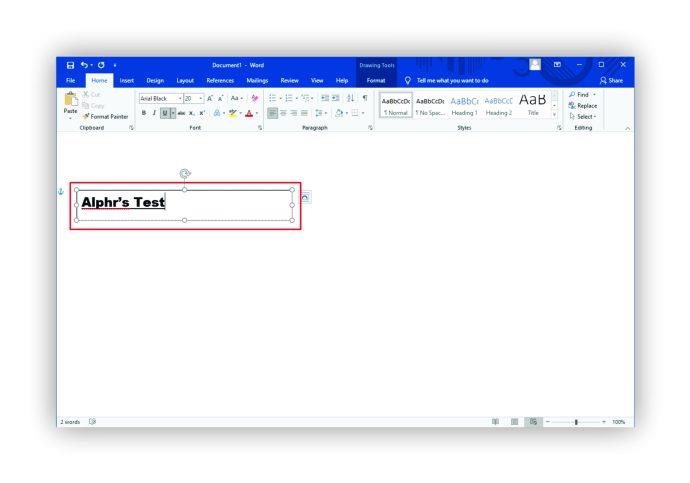
- Open het tabblad 'Vormopmaak'.
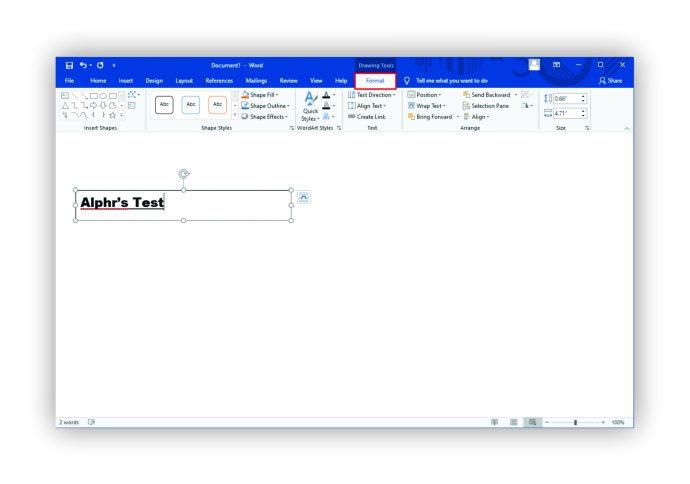
- Selecteer 'Text Direct'.
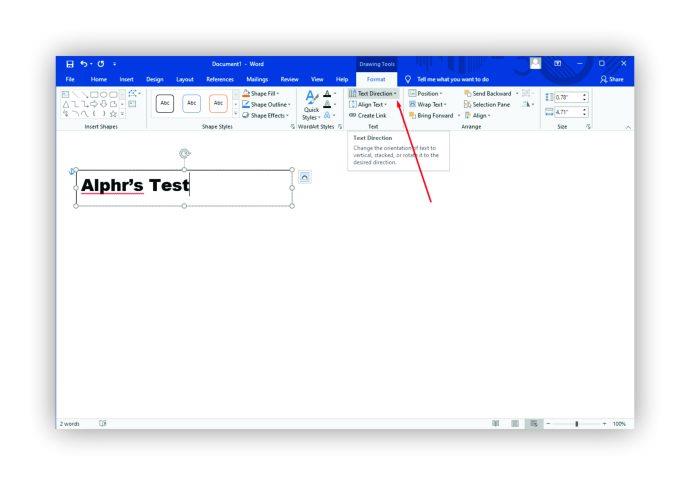
- Kies de draairichting voor tekst in het vak.
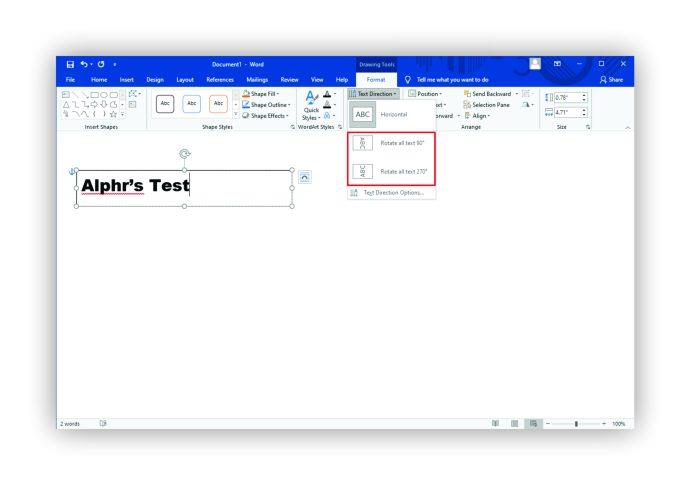
Tekst roteren in Word op Mac
Als u tekst in Word wilt roteren met een Mac, hebt u een tekstvak nodig. Je kunt de tekst niet draaien als je een nieuwere versie van macOS hebt. Volg deze stappen om te beginnen met roteren:
Stap 1 - Open een tekstvak
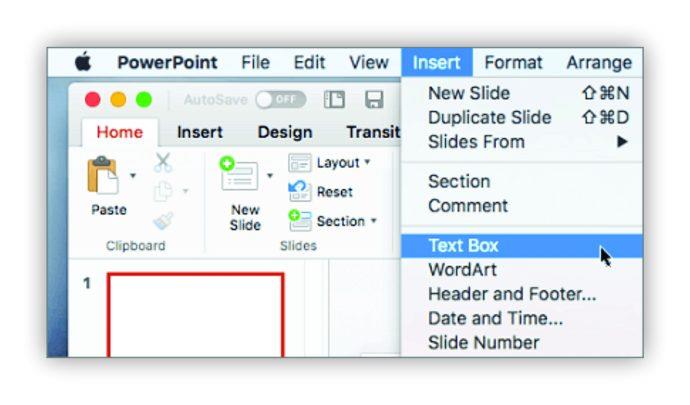
- Ga naar het tabblad "Invoegen" en kies "Tekstvak".
- Kies "Tekstvak tekenen" om het horizontaal op de pagina uit te lijnen of "Verticaal tekstvak tekenen" voor verticale uitlijning. De cursor verandert in een "+" symbool. Klik, houd vast en sleep om uw tekstvak te tekenen.
Stap 2 - Positievak en invoertekst
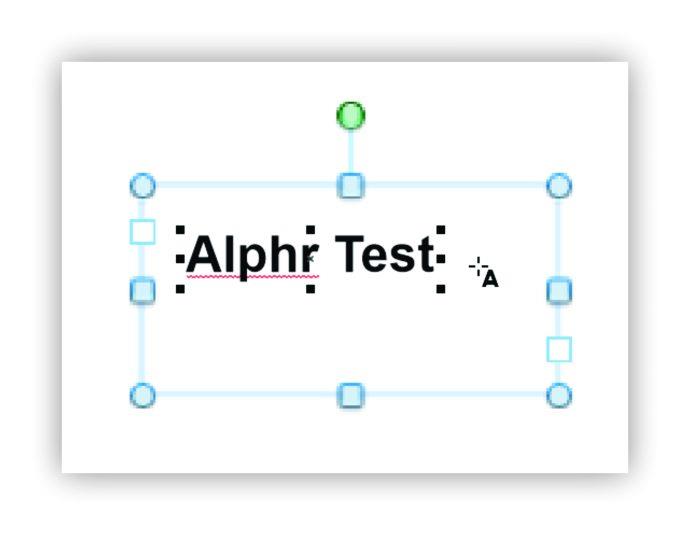
- Klik in het tekstvak en typ uw tekst.
- Sleep het vak om het op de pagina te plaatsen of om het formaat te wijzigen.
Stap 3 - Tekstvak roteren
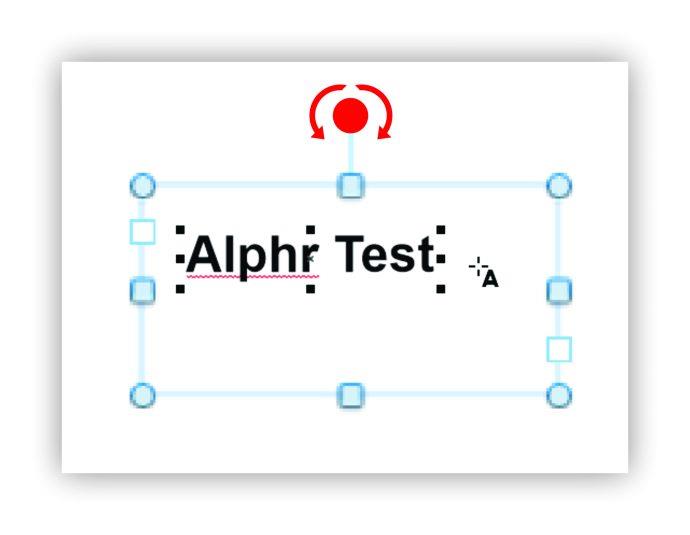
- Selecteer het tekstvak om het te markeren.
- Klik en houd de rotatiehendel aan de bovenkant van de doos vast.
- Sleep het pictogram in de richting waarin u de tekst wilt draaien.
Voor meer controle kunt u de rotatiehoeken beperken tot 15 graden. Houd gewoon de "Shift" -knop ingedrukt terwijl u de handgreep van het vak sleept.
Houd er rekening mee dat u meerdere vormen kunt selecteren, maar dat ze niet als een groep roteren. Elke vorm heeft zijn eigen middelpunt en de vormen draaien rond dat middelpunt.
Als je een macOS hebt met een versie uit 2011, zijn de stappen iets anders om tekst te roteren:
- Een document openen.
- Voeg een tekstvak in.
- Ga naar het tabblad "Weergave" en selecteer "Afdruklay-out".
- Selecteer het tekstvak.
- Klik op het tabblad Formaat en selecteer "Rangschikken".
- Kies "Roteren".
Tekst roteren in Word in een tabel op Windows
Door tekst in een tabel in Word te roteren, kunt u smalle rijen maken, en dat is eenvoudig:
- Een document openen.
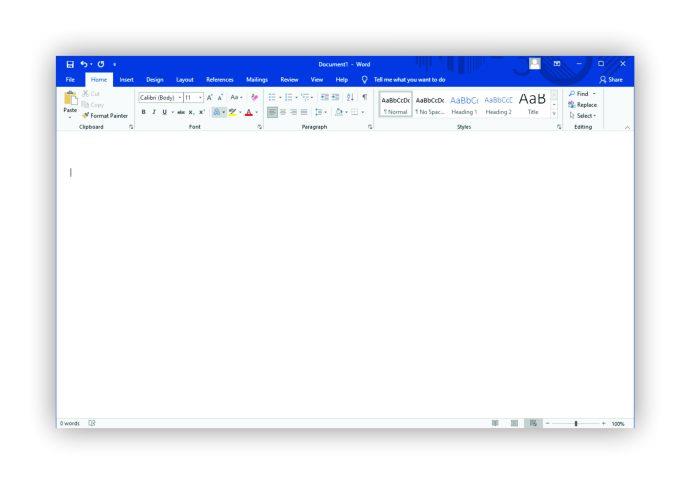
- Maak een tabel door naar het tabblad 'Invoegen' te gaan en 'Tabel' te kiezen.
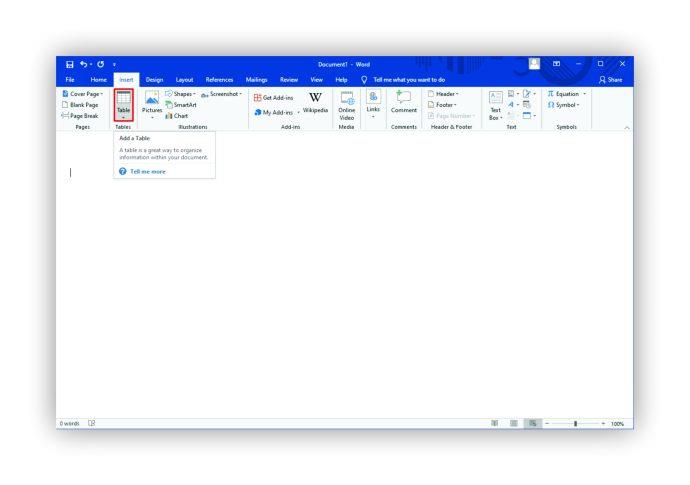
- Selecteer de gewenste kolommen en rijen voor uw tabel.
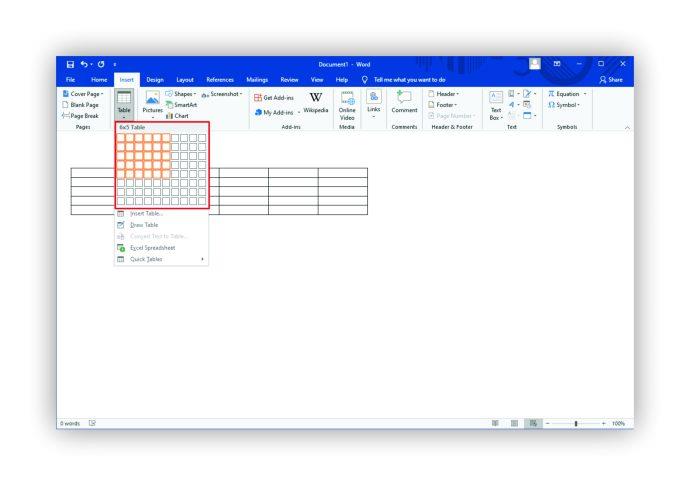
- Tabeltekst invoeren.
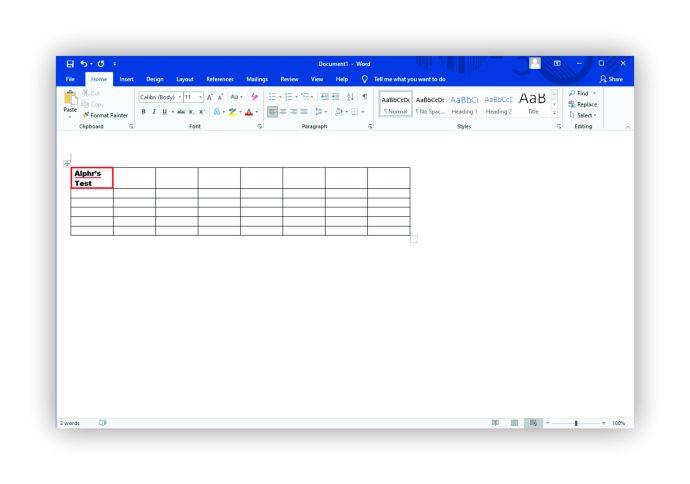
- Klik op de cel met de tekst die u wilt wijzigen. Ga naar het tabblad "Indeling" voor de tabel.
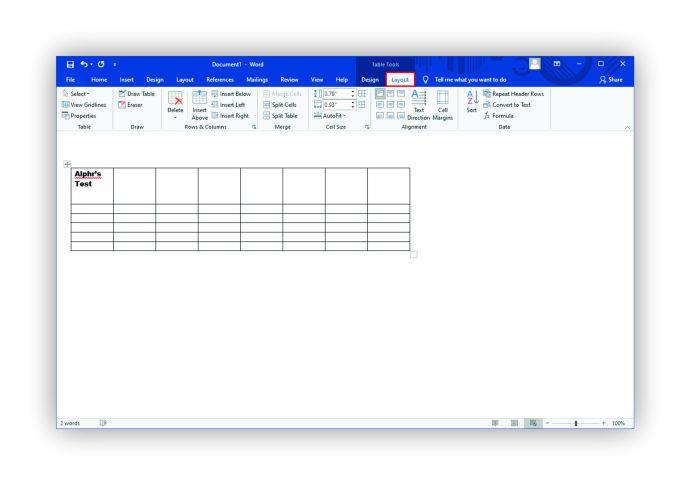
- Selecteer 'Tekstrichting'.
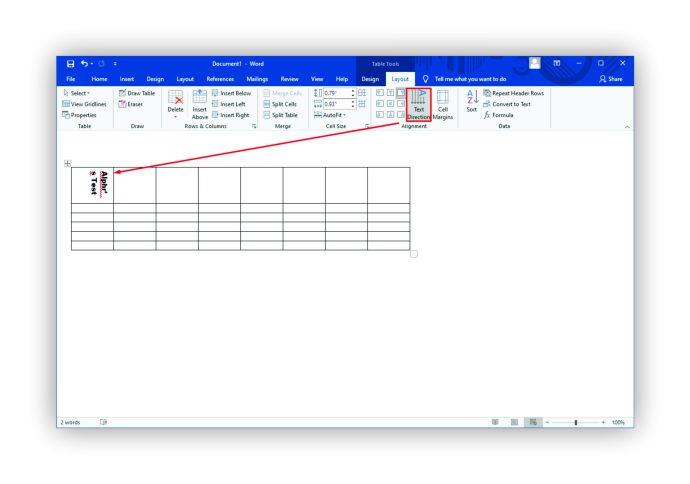
Het tabblad "Lay-out" waarop u klikt, is een nieuw tabblad met blauwe tekst dat overeenkomt met de tabel die u hebt gemaakt. Het is niet het zwarte teksttabblad "Layout" dat in elk Word-document verschijnt. Dit tabblad verschijnt wanneer u de tabel markeert en verschijnt aan het einde van de standaardtabselecties.
Elke keer dat u op "Tekstrichting" drukt in "Lay-out", wordt de tekstrichting 90 graden naar rechts verplaatst. Als u nogmaals op "Tekstrichting" drukt, wordt de tekst nog eens 90 graden verplaatst.
U kunt het uiterlijk van de tekst na rotatie ook aanpassen door de tekstuitlijning te wijzigen. Uitlijningsopties bevinden zich links van de knop "Tekstrichting" op het tabblad "Tabelindeling".
Tekst roteren in Word in een tabel op Mac
Sommige functies van de Office-suite van Microsoft verschijnen niet op Mac-versies. Maar je hebt geluk als je alleen tekst in een tabel wilt roteren. U doet het op dezelfde manier als u zou doen als u een Windows-apparaat had:
- Open een document en maak een tabel.
- Vul de tabel in met de gewenste tekst.
- Klik op de cel met de tekst die u wilt roteren.
- Ga naar het tabblad "Tabelindeling".
- Selecteer 'Tekstrichting'.
Net als bij Windows, zal elke keer dat u op de knop "Tekstrichting" drukt, de tekst 90 graden draaien. Het wijzigen van de tekstuitlijning in verschillende cellen kan ook helpen om het uiterlijk van uw tabel op te poetsen. Uitlijningskeuzes zijn beschikbaar naast de knop "Tekstrichting" op het tabblad Lay-out.
Roteren in Word 365
Roteer tekst in Word 365 met deze eenvoudige stappen:
- Een document openen.
- Ga naar het tabblad "Invoegen" en kies "Tekstvak".
- Kies het "Simple Text Box" of een ander voorgeformatteerd boxontwerp.
- Gebruik de cirkels rond het tekstvak om het vak te slepen en de grootte ervan te wijzigen.
- Typ tekst in het vak.
- Klik en houd het rotatieanker aan de bovenkant van de doos vast.
- Sleep in de richting waarin u de tekst wilt draaien.
Als u het rotatieanker (aangeduid als een cirkelvormige pijl) niet ziet, bevindt uw tekstvak zich mogelijk te dicht bij de bovenkant van de pagina. Probeer het hele vak een beetje verder naar beneden te slepen om de rotatiehendel te laten verschijnen.
Dus, wat als u uw tekst niet correct hebt opgemaakt? Of misschien wilde u het geroteerde tekstvak verplaatsen.
U kunt altijd teruggaan en een van beide wijzigen nadat u de tekst hebt gedraaid.
Sleep de tekst eenvoudig naar de nieuwe positie of sleep de cirkels om het formaat van het tekstvak te wijzigen. U kunt ook het lettertype en de tekstopmaak wijzigen door de tekst te markeren en er met de rechtermuisknop op te klikken om wijzigingen aan te brengen.
Houd er rekening mee dat wanneer u een tekstvak bewerkt nadat u het hebt gedraaid, het kan lijken alsof het is teruggekeerd naar de oorspronkelijke positie. Dit is slechts tijdelijk terwijl u wijzigingen aanbrengt. Zodra u ergens anders op het document klikt, keert het terug naar de gedraaide positie.
Tekst roteren in Word op Windows 10
Tekst roteren in Word op Windows 10 kan met een paar simpele klikken, maar je hebt wel een tekstvak nodig. MS Word staat niet toe dat gebruikers tekst op die manier manipuleren zonder een tekstvak of vorm.
Bekijk deze stappen om tekst te roteren en een beetje creatieve flair te geven:
- Open een nieuw of opgeslagen document.
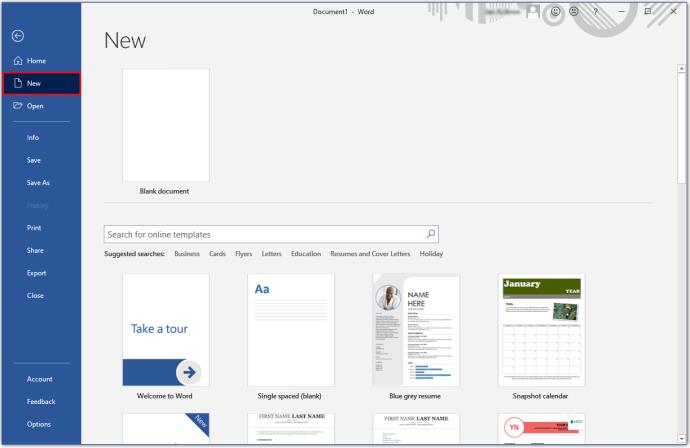
- Voeg een tekstvak in vanaf het tabblad "Invoegen".
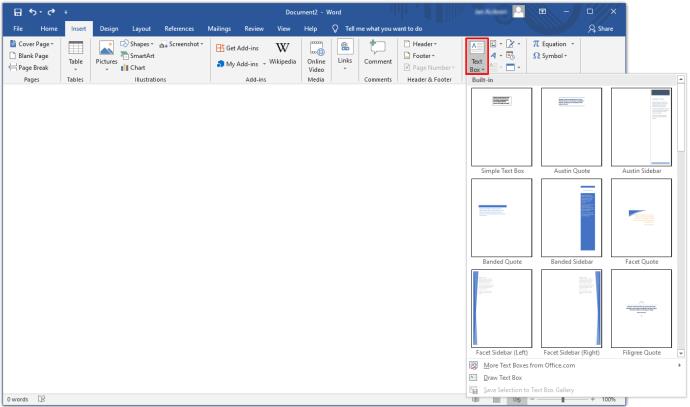
- Vul het tekstvak in met de gewenste tekst.
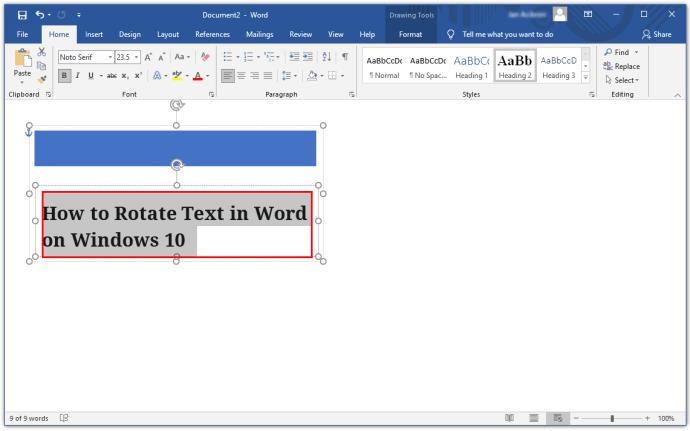
- Selecteer en houd de draaigreep met de cirkelvormige pijl bovenaan de doos vast.
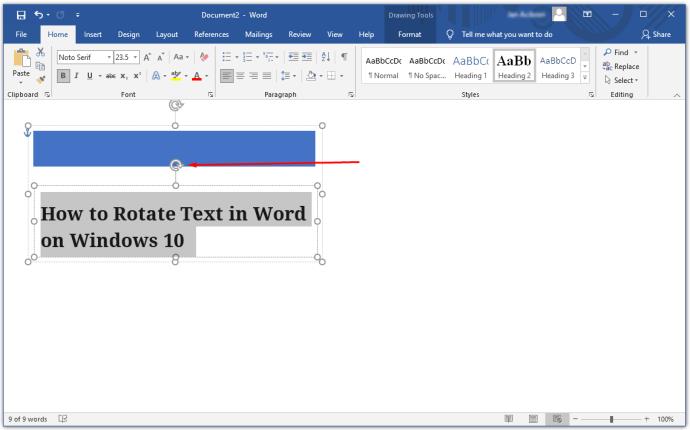
- Sleep om tekst te roteren.
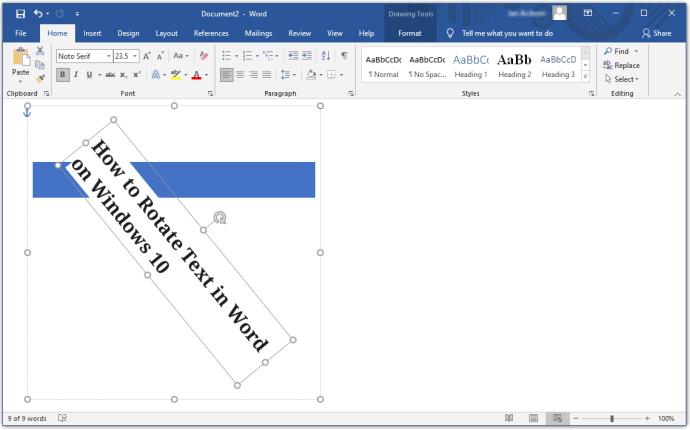
Tekst verticaal uitlijnen in Word
Als u wilt dat uw tekst gelijkmatig wordt weergegeven tussen de boven- en ondermarges, moet u deze verticaal uitlijnen. Dit is hoe het te doen:
- Open een nieuw of opgeslagen document.
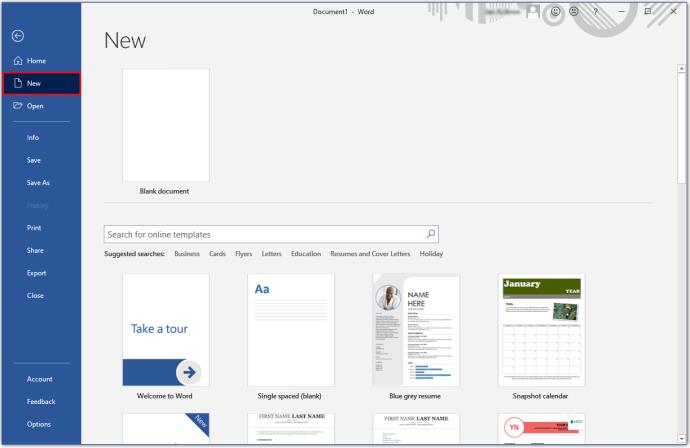
- Ga naar het tabblad "Indeling".
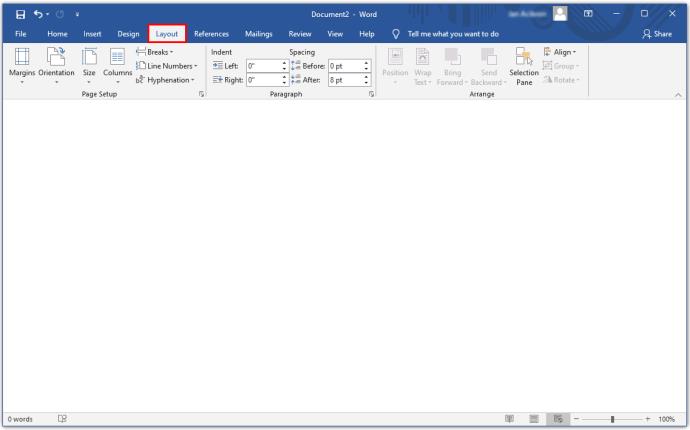
- Vouw de groep "Pagina-instelling" uit voor meer opties.
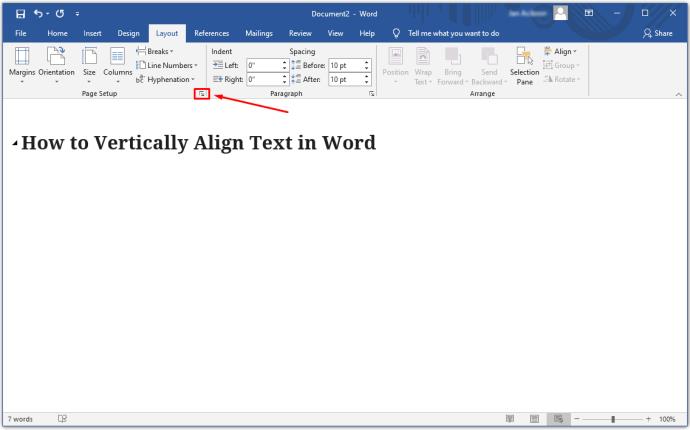
- Selecteer het tabblad "Lay-out" in het dialoogvenster "Pagina-instelling".
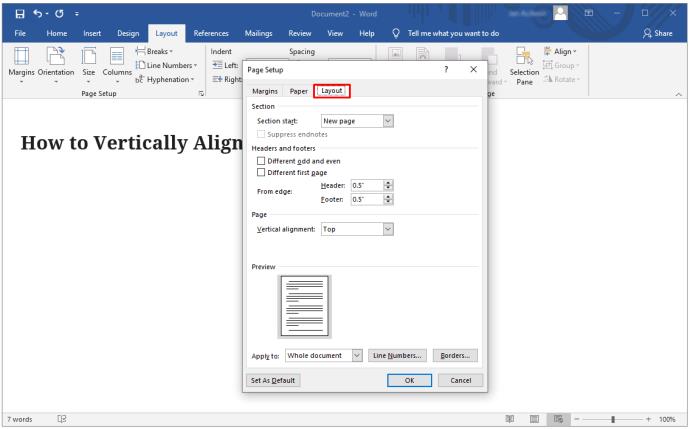
- Ga naar het gedeelte "Pagina" naar "Verticale uitlijning".
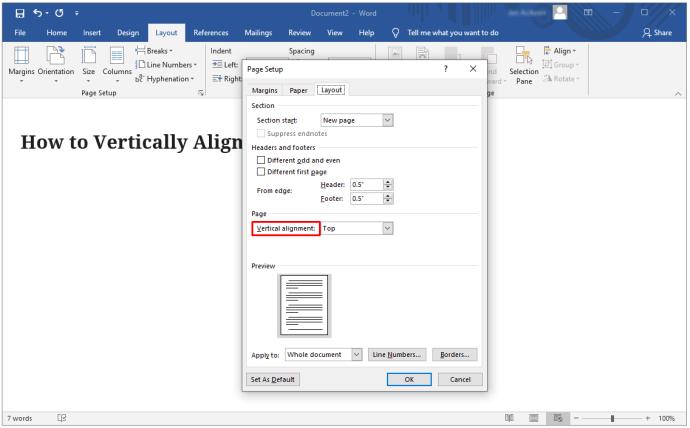
- Selecteer het gewenste type verticale uitlijning.
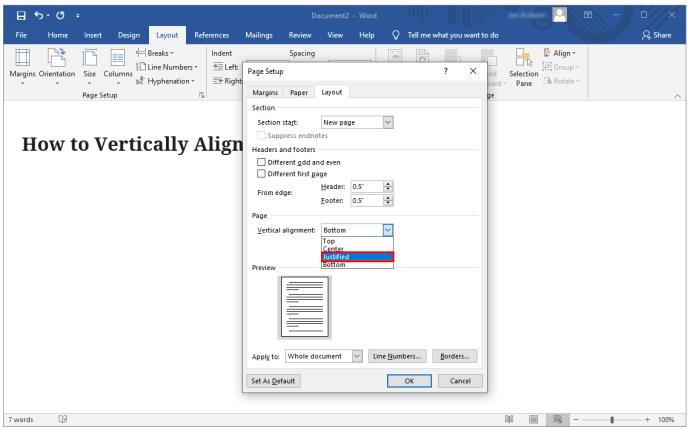
- Klik OK.
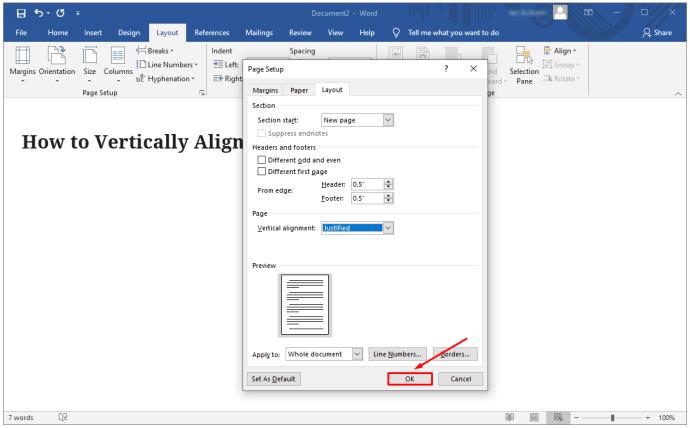
Wat als u alleen specifieke tekst verticaal uitgelijnd wilt hebben? Volg in plaats daarvan deze instructies:
- Markeer tekst voor verticale uitlijning.
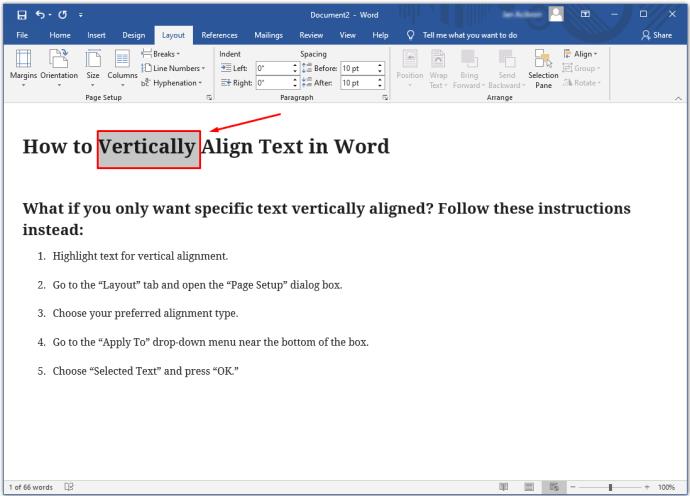
- Ga naar het tabblad "Lay-out" en open het dialoogvenster "Pagina-instelling".
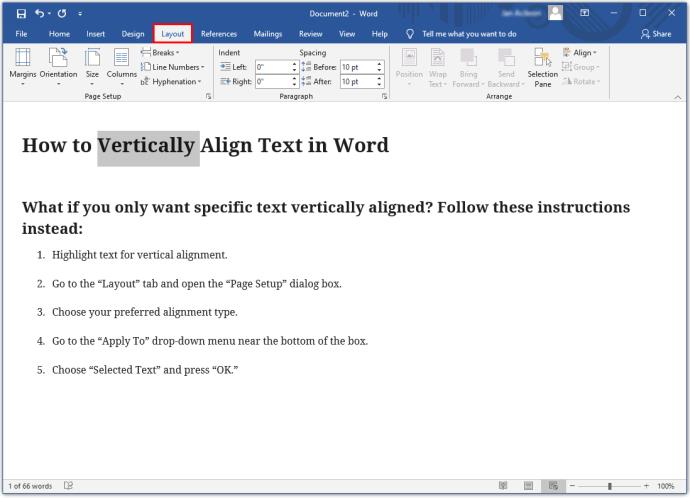
- Kies het type uitlijning van uw voorkeur.
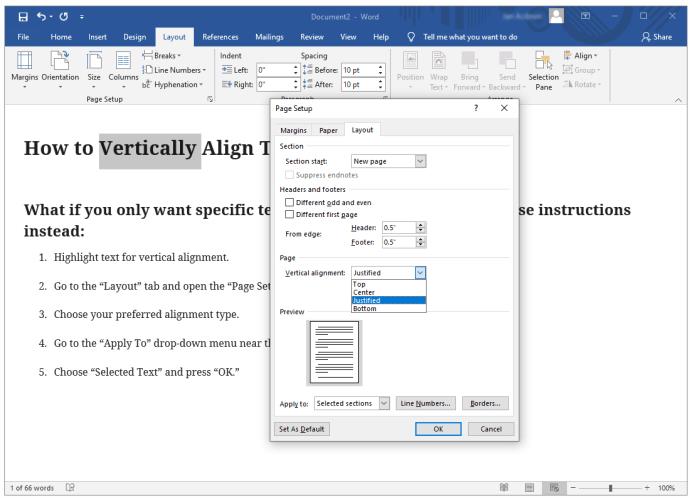
- Ga naar het vervolgkeuzemenu 'Toepassen op' onder aan het vak.
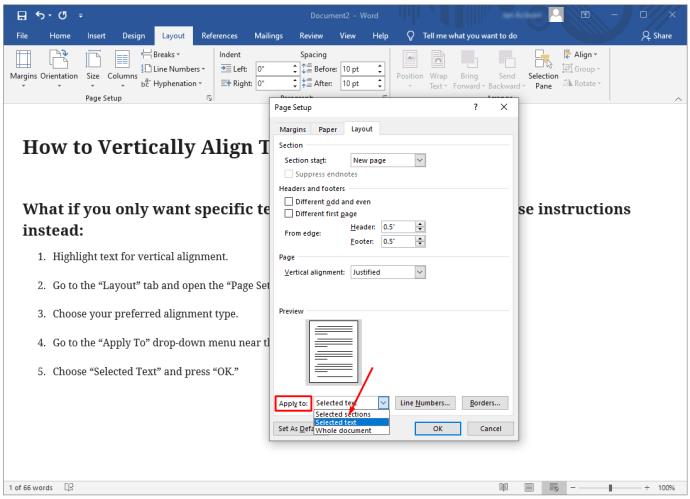
- Kies "Geselecteerde tekst" en druk op "OK".
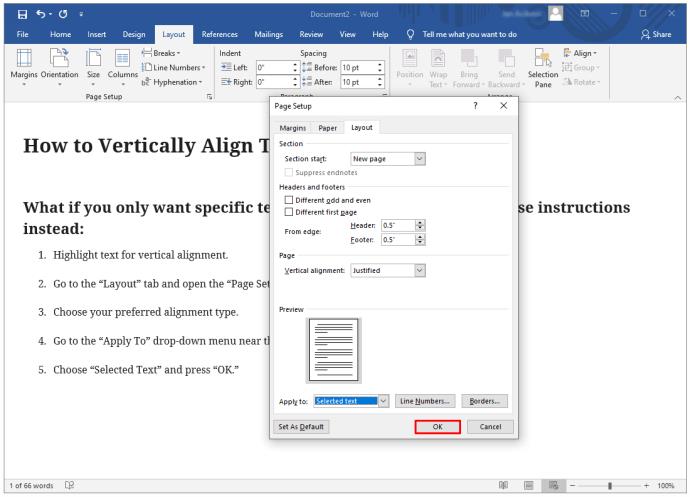
Aanvullende veelgestelde vragen
Hoe maak je tekst ondersteboven in Word?
Het is niet eenvoudig om tekst ondersteboven te draaien in Word, maar er is een manier waarop u het tekstvak op deze manier voor u kunt laten werken. Helaas kunt u de instellingen niet wijzigen om de tekst ondersteboven te typen. Maar je kunt dit doen:
• Open een document en voeg een tekstvak in.
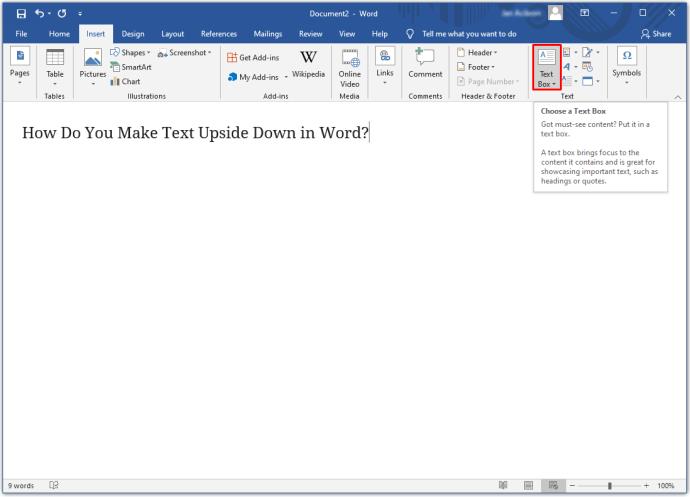
• Klik met de rechtermuisknop op de omtrek van het tekstvak.
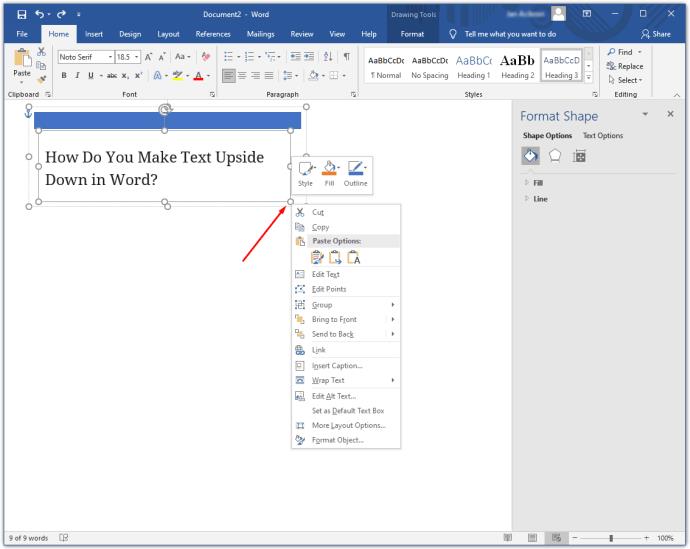
• Blader naar beneden en selecteer "Object opmaken".
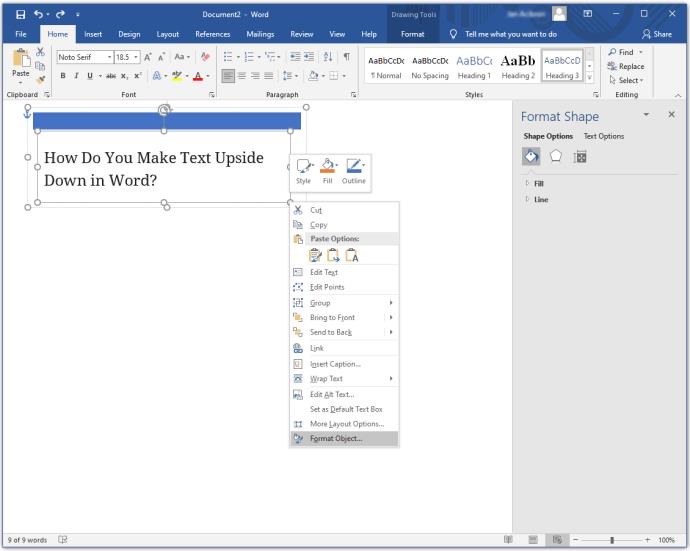
• Kies "Tekstopties" in het zijpaneelmenu.
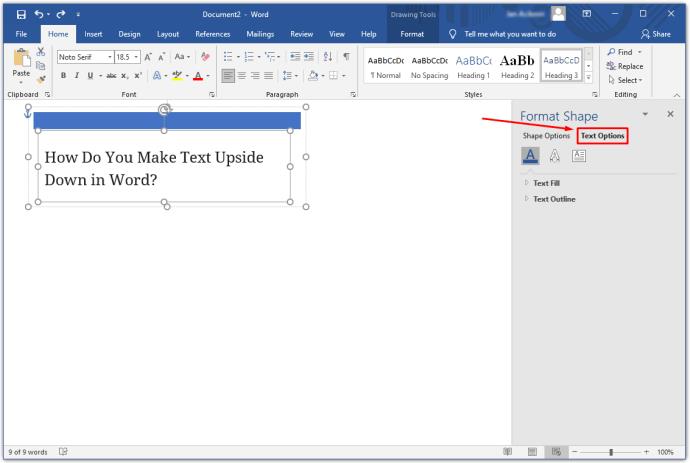
• Klik op 'Teksteffecten'.
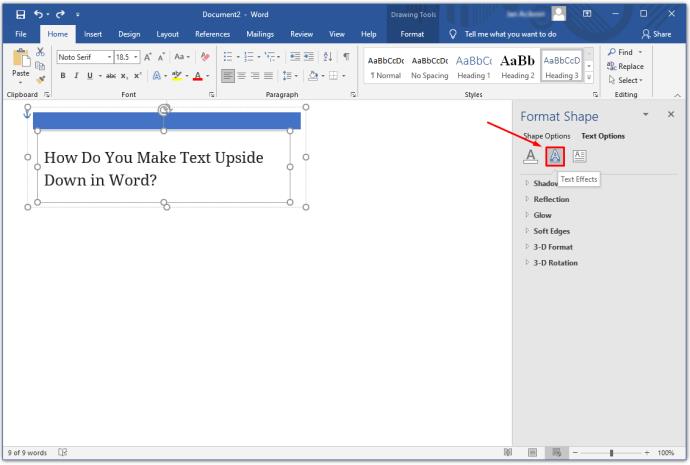
• Selecteer "3D-rotatie".
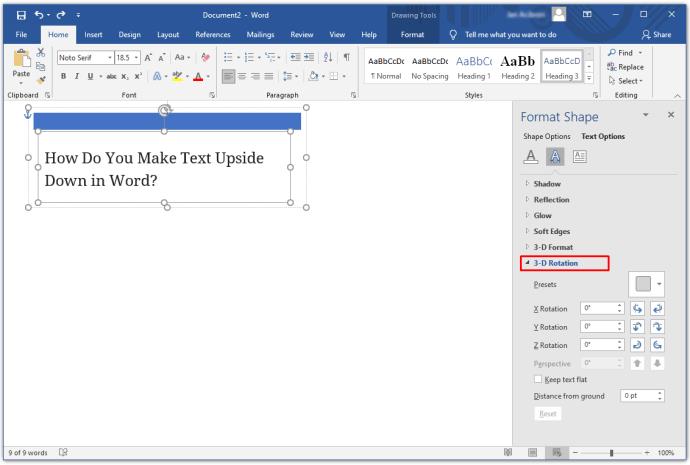
• Typ “180” in de X-instelling om tekst in spiegelbeeld om te zetten.
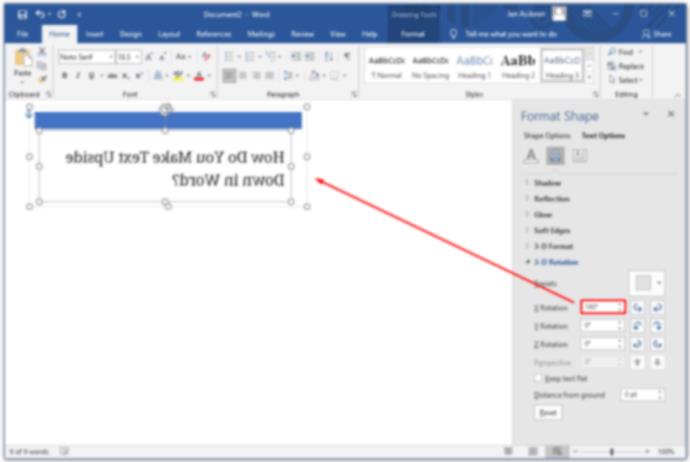
• Typ “180” in de Y-instelling om het spiegelbeeld ondersteboven te draaien.
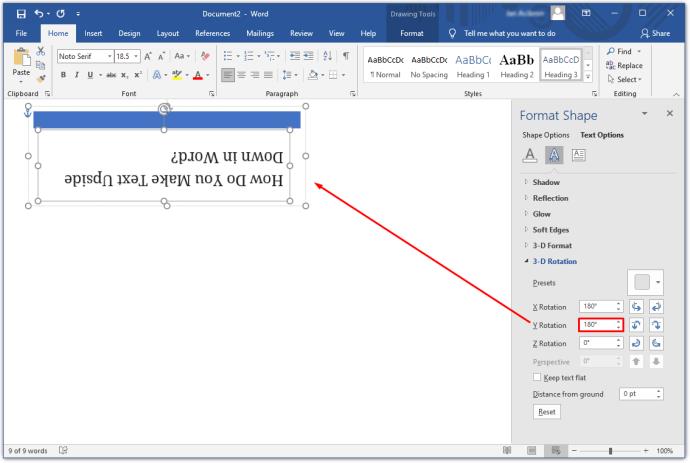
Als de wijzigingen u bevallen, klikt u buiten het zijvenstermenu. Als dat niet het geval is, drukt u op "Resetten" om de wijzigingen ongedaan te maken.
Hoe schuin je tekst in Word?
Er zijn een aantal manieren om tekst om te zetten in schuine tekst of cursieve tekst:
• Markeer de gewenste tekst en klik er met de rechtermuisknop op.
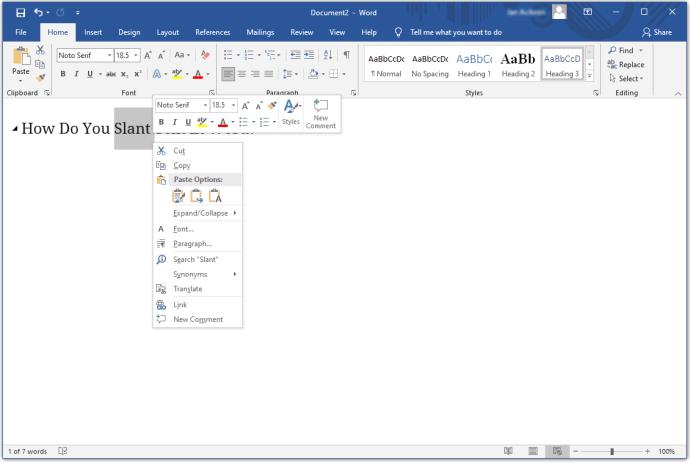
• Kies de schuine "I" (cursief) in het opmaakmenu.
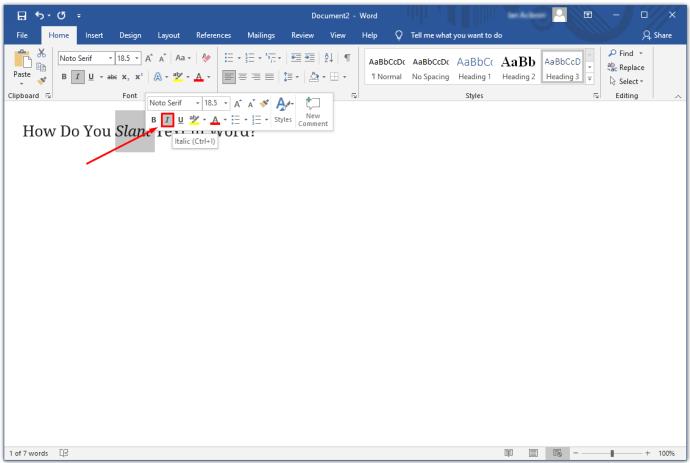
OF
• Druk op Ctrl + I voordat u de tekst typt.
• Druk nogmaals op Ctrl + I om terug te keren naar normale tekst.
Tekst ondersteboven spiegelen in Word
U kunt de instellingen niet wijzigen om tekst ondersteboven te spiegelen terwijl u typt. Maar u kunt het in een tekstvak wijzigen. Dit is hoe het te doen:
• Open een document en voeg een tekstvak in.
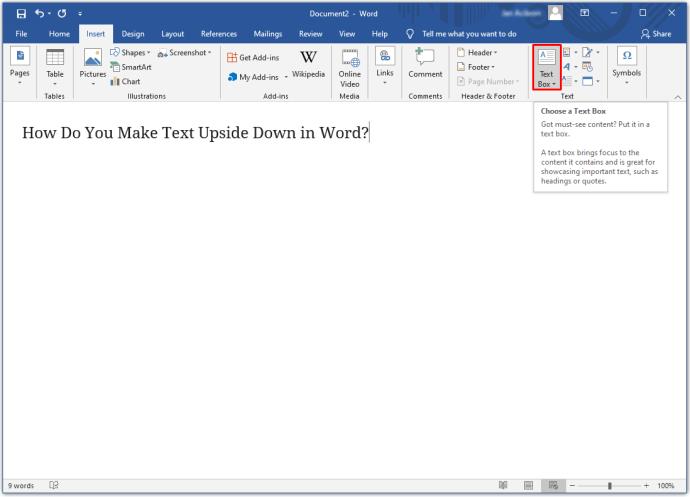
• Klik met de rechtermuisknop op de omtrek van het vak en selecteer "Vorm opmaken".
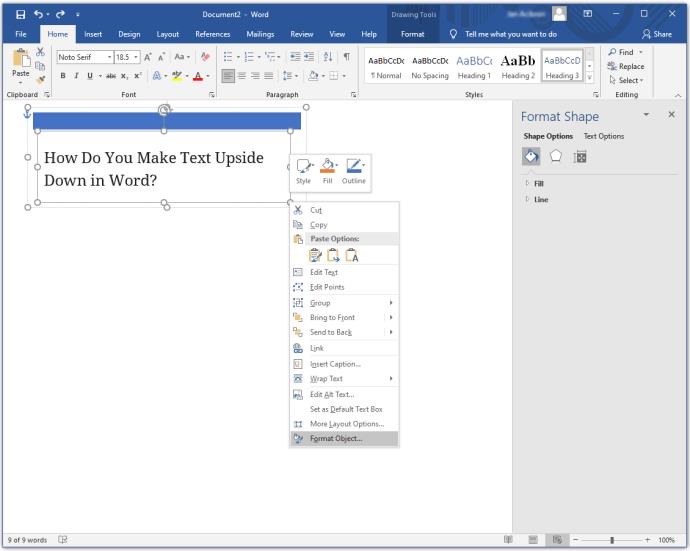
• Kies "Tekstopties" en vervolgens "Teksteffecten" in het zijpaneelmenu.
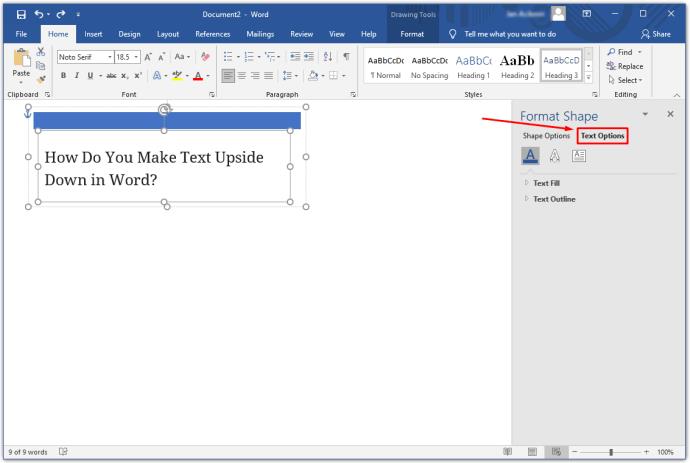
• Klik op "3D-rotatie".
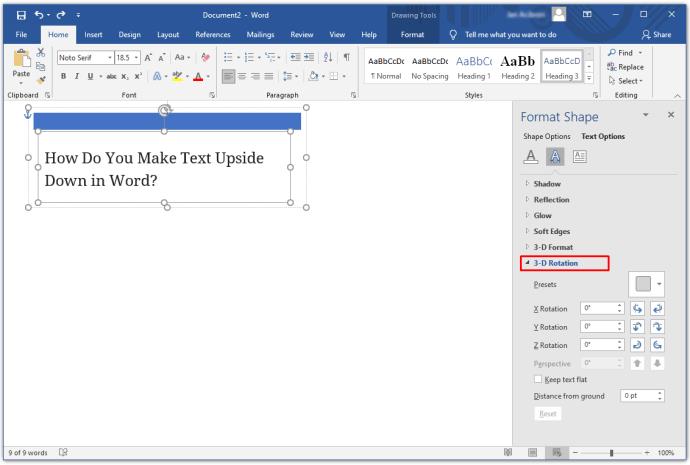
• Wijzig de waarde voor de X-instelling in "180".
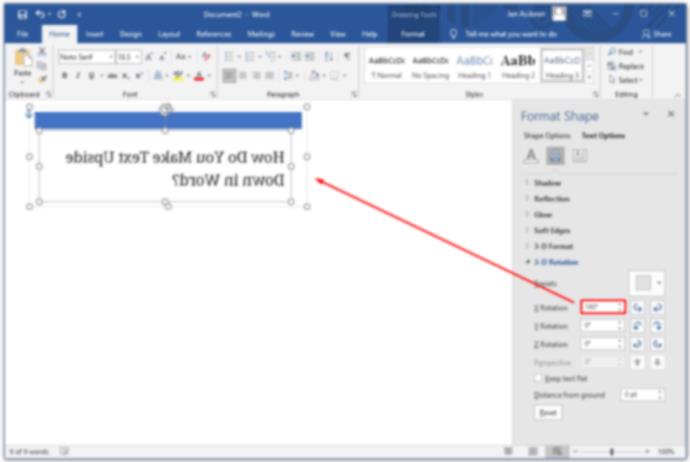
• Wijzig de waarde voor de Y-instelling in "180".
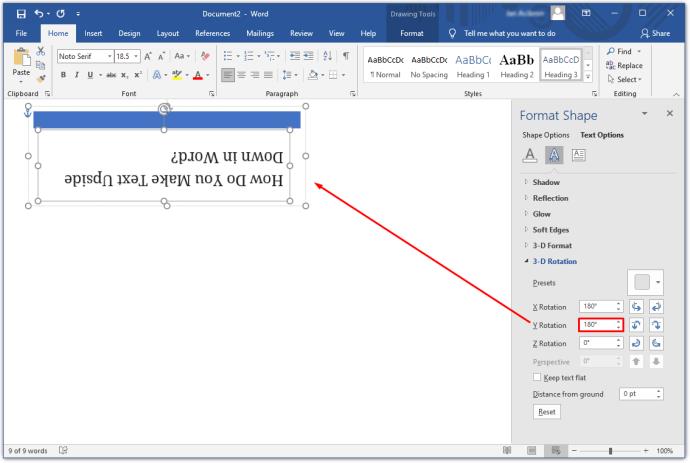
Stileer uw documenten
Met een paar simpele klikken geef je je saaie documenten een nieuwe flair met gedraaide tekst. Vergeet niet dat je ook vormen kunt roteren en WordArt kunt gebruiken voor een unieke, kunstzinnige flair.
Hoe gebruik je geroteerde tekst? Laat het ons weten in de comments hieronder.